一、 本教程适用范围:
Ø 适用产品:增霸卡 UEFI 版本系列,蓝芯防毒卡 UEFI 系列
Ø 特别要求:U 盘容量至少是 128MB 以上的,建议不要超过 32GB(另外要求驱动光 盘或者光盘镜像必须是 2015 年 12 月 25 日以后的,通过光盘卷标判断)
特别说明* 本文主要采用 UltraISO 软件,版本是 9.3.6。
二、 启动 U 盘的制作过程
- 第一阶段:制作光盘镜像文件
(如果您已经有了光盘镜像文件(如 xxx.iso),可以直接看第二阶段)
- a) 将 UEFI 版本的驱动光盘放入光驱,执行 UltraISO 这个软件,打开工具这 个菜单,如下图:

- b) 在上图中选择“制作光盘映像文件…”,执行后如下图:

- c) 按照上图中的设置(默认设置),点击“制作”按钮,执行过程如下图:

- d) 制作完成后,出现如下提示, 选择“否”即可,这样我们的光盘 ISO 镜像 文件就生成了
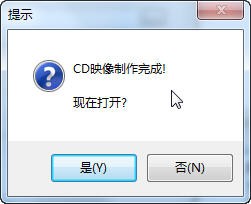
- 第二阶段:利用光盘镜像文件,制作安装 U 盘
特别提示:此操作会将 U 盘上所有数据擦除,请提前备份好您的 U 盘数据
- a) 将 U 盘插入电脑,执行 UltraISO 这个软件,打开“文件”这个菜单,如下 图:

- b) 找到我们的 UEFI 驱动的光盘镜像文件,如下图:
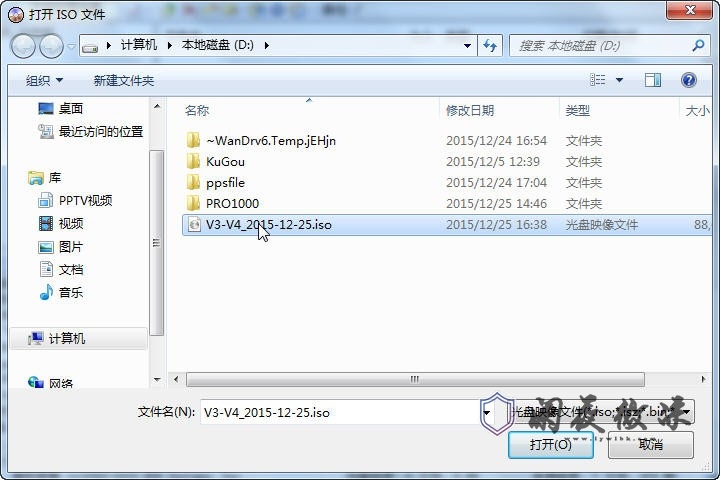
- c) 选择光盘镜像文件打开,如下图:
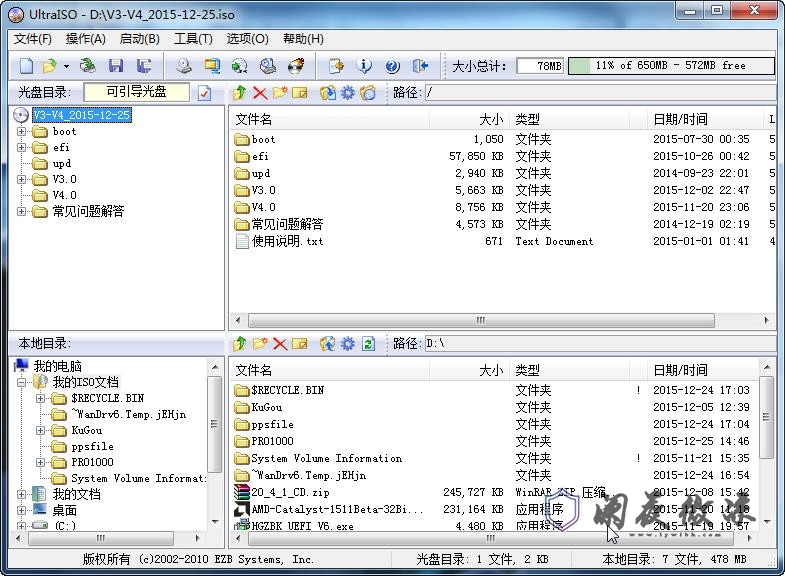
- d) 选择“启动”菜单按钮,选择“写入硬盘镜像…”,如下图

- e) 选择“启动”菜单按钮,选择“写入硬盘镜像…”,如下图

- f) 按照上面的设置(默认设置),点击“写入”按钮,如下图提示
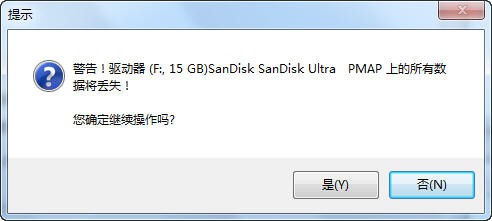
- g) 按照上面的图示,选择“是”,开始执行写入

- h) 写入完成之后,如下图,选择“返回”按钮即可,我们的安装 U 盘就制作 完成了

将 U 盘插到需要安装的机器上,开机按机器的快捷启动键(HP 是 F9, 联想 和 DELL 是 F12),选择从 UEFI USB 启动就可以安装 UEFI 驱动了


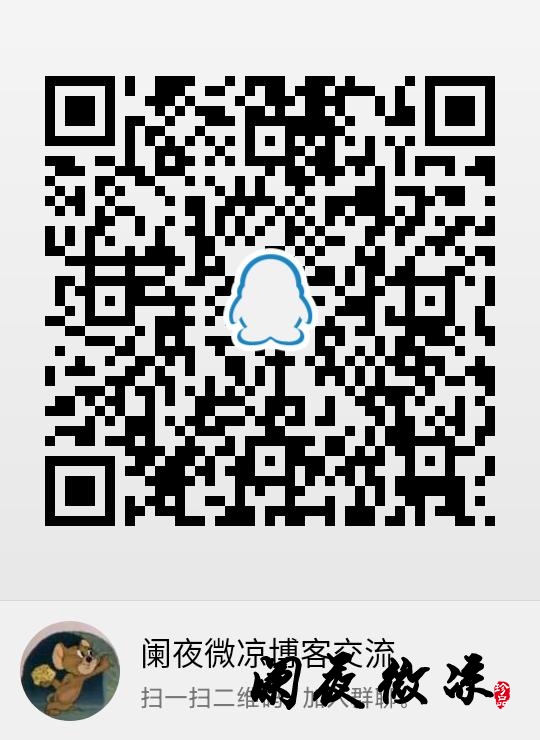
666666666666666666666